Windows 11で内蔵ドライブがリムーバブルとして表示されるのを修正する方法
内蔵または固定ハード ドライブとリムーバブル ドライブには明確な違いがあります。最も一般的な違いは、リムーバブル ドライブは通常、デバイスの外部ポートに接続されることです。取り外しデバイスには、外付けディスク ドライブ、光学ドライブ、またはメモリ カードやメモリ スティックなどがあります。
取り外したドライブは、接続されている USB ポートまたは外部電源から電力を取得する傾向があること、Windows からの切断にイジェクトを使用する場合があることなど、他にも違いがあります。
Windows では、内蔵ハード ドライブがリムーバブル ドライブとして誤って表示されることがあります。この問題は長い間 Windows ユーザーを悩ませてきました。 Microsoft サポート Web サイトにアクセスし、Windows 7 から Windows 11 オペレーティング システムへの移行を確認しているときにこの問題が発生する場合があります。
Microsoft は、内部ドライブに間違った分類を割り当てたのは Windows ではないと指摘しました。デバイスの BIOS は、接続されたドライブを分類する役割を果たします。 Microsoft は次のように書いています: 「Inbox ドライバーは SATA ポートを直接チェックし、『外部』とマークされたポートに接続されているデバイスをリムーバブル デバイスとして扱います。Microsoft によれば、そうしないと破損やデータ損失が発生する可能性があります。」
変更SATA ドライブの分類 (リムーバブルから内蔵まで)
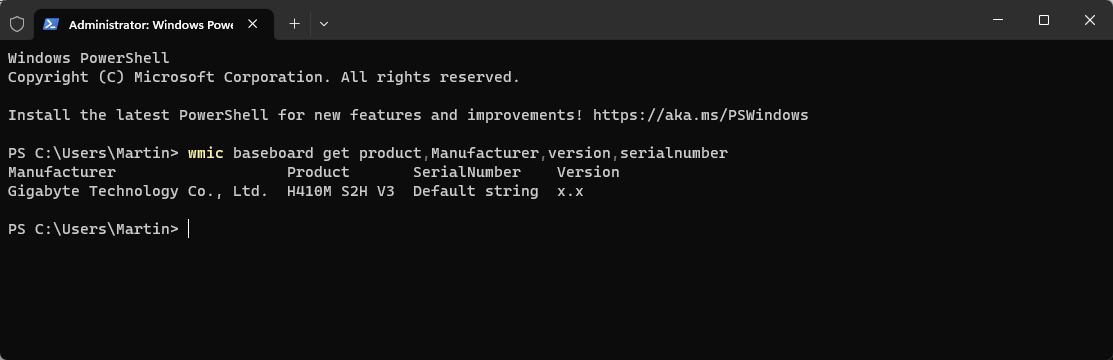
Microsoft では、まずコンピューターの基本入出力システム (BIOS) を更新して、新しいバージョンで問題が解決される可能性があるかどうかを確認することをお勧めします。 BIOS アップデートが利用可能かどうかを確認するには、デバイスやマザーボードの製造元の Web サイトをチェックする必要があります。
マザーボードのモデルを確認する簡単なオプションの 1 つは、ターミナルにあります。次のコマンドを実行します: wmicbaseboard Get product 、メーカー、バージョン、シリアル番号
応答にメーカーと製品 ID が表示されます。あとは、メーカーの Web サイトにアクセスして BIOS アップデートを検索するだけです。通常、ほとんどの場合、情報を検索します。 「製造元モデルの BIOS アップデート」などで問題が解決します。
アップデートは機能する場合がありますが、常に機能するとは限りません。利用可能なアップデートがない場合、またはアップデートで問題が解決しない場合は、Windows 管理者が分類を上書きできます。
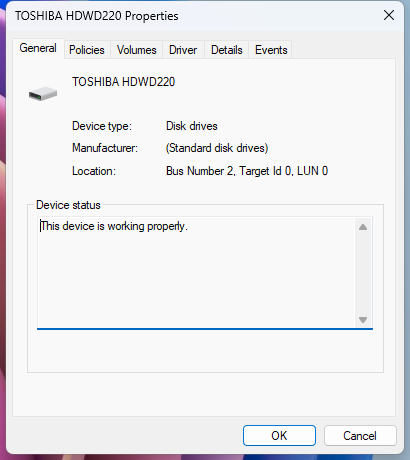
- Windows-X コマンド「管理メニューの表示」を使用し、「ターミナル」を選択します。 (管理者)。
- 昇格された特権でターミナル アプリケーションを起動することを確認します。
- ウィンドウに devmgmt.msc をロードします。
- ディスク ドライブを展開し、ドライブを見つけます。 BIOS および Windows によって外部としてリストされているドライブです。
- ドライブを右クリックして、[プロパティ] を選択します。
- 開いたウィンドウの [場所] の下に表示されるバス番号に注目してください。
- その後、ターミナルで次のコマンドを実行し、/v TreatAsInternalPort /t REG_MULTI_SZ /d を置き換えます。ドライブに対してこのプロセスを繰り返します。
以上がWindows 11で内蔵ドライブがリムーバブルとして表示されるのを修正する方法の詳細内容です。詳細については、PHP 中国語 Web サイトの他の関連記事を参照してください。

ホットAIツール

Undresser.AI Undress
リアルなヌード写真を作成する AI 搭載アプリ

AI Clothes Remover
写真から衣服を削除するオンライン AI ツール。

Undress AI Tool
脱衣画像を無料で

Clothoff.io
AI衣類リムーバー

AI Hentai Generator
AIヘンタイを無料で生成します。

人気の記事

ホットツール

メモ帳++7.3.1
使いやすく無料のコードエディター

SublimeText3 中国語版
中国語版、とても使いやすい

ゼンドスタジオ 13.0.1
強力な PHP 統合開発環境

ドリームウィーバー CS6
ビジュアル Web 開発ツール

SublimeText3 Mac版
神レベルのコード編集ソフト(SublimeText3)

ホットトピック
 7563
7563
 15
15
 1385
1385
 52
52
 84
84
 11
11
 28
28
 99
99


